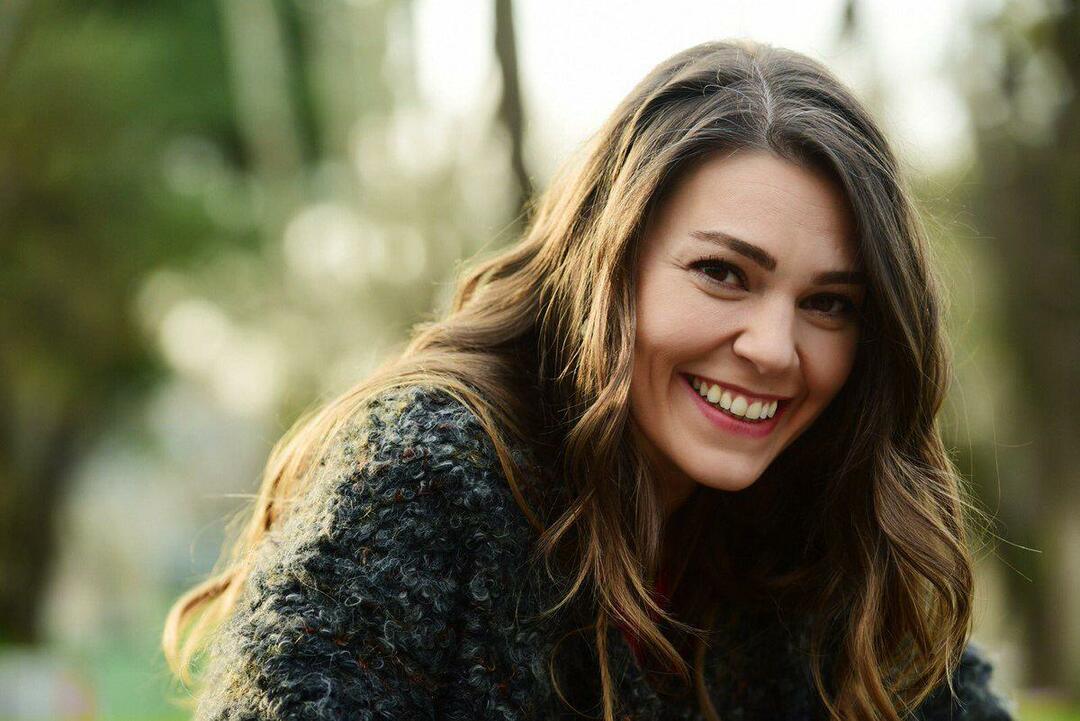Jak zrobić zdjęcie lub wideo za pomocą aplikacji Aparat na Chromebooku
Chrome Os Google Bohater Chromebook / / March 17, 2020
Ostatnia aktualizacja dnia
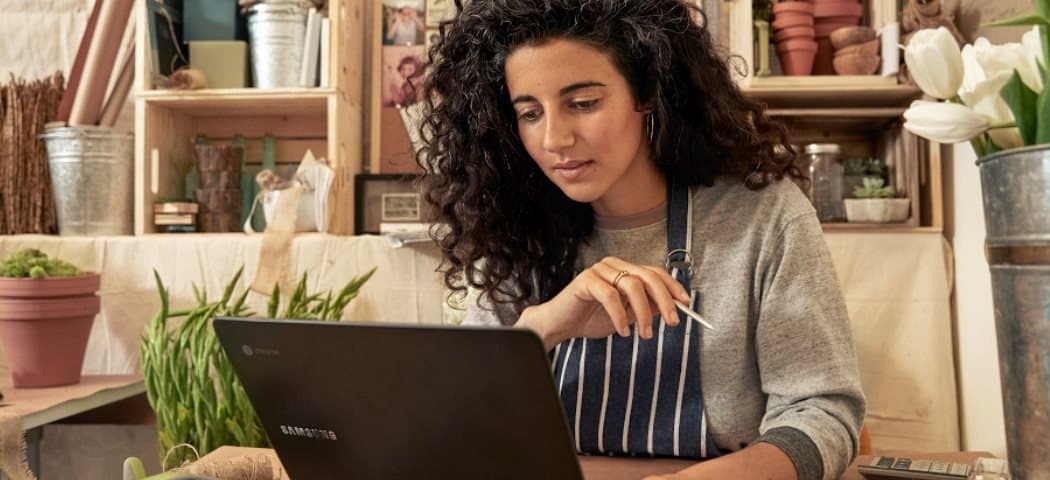
Google ulepsza aplikację Aparat dla systemu operacyjnego Chrome. Jeśli chcesz zrobić wideo lub zrobić zdjęcie za pomocą Chromebooka za pomocą wbudowanej aplikacji Aparat, oto jak to zrobić.
Czasami chcesz nagrać film lub zrobić zdjęcie za pomocą aparatu na Chromebooku. Ale do niedawna możliwość kręcenia filmu nie była częścią standardowej aplikacji aparatu Chrome OS. W przypadku filmu musisz użyć aplikacji na Androida innej firmy ze Sklepu Play (jeśli Chromebook je obsługuje). Ale Google dodał możliwość przechwytywania wideo do wbudowanej aplikacji Camera. Oto jak to działa.
Zrób zdjęcie lub wideo za pomocą Chromebooka
Aby rozpocząć, otwórz aplikację Aparat z menu uruchamiania lub dotknij przycisku Wyszukaj na klawiaturze i kliknij go.
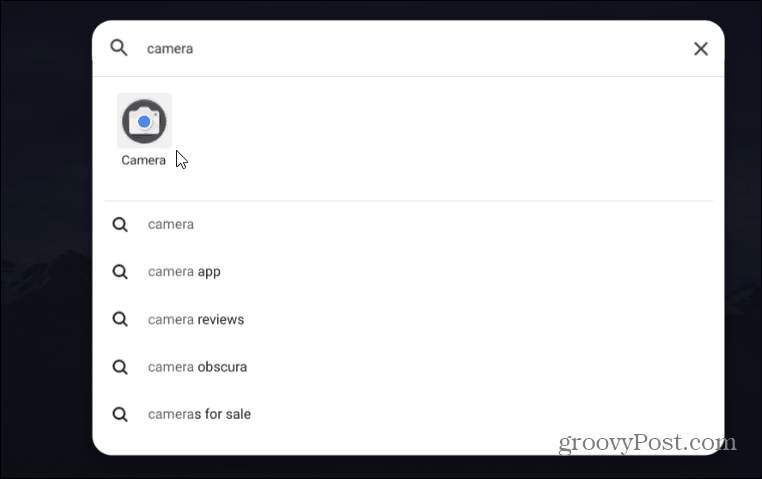
Po otwarciu aplikacji Aparat możesz przełączać się między robieniem zdjęcia lub filmem. Gdy będziesz gotowy do zrobienia zdjęcia lub nagrania wideo, po prostu kliknij przycisk nagrywania.
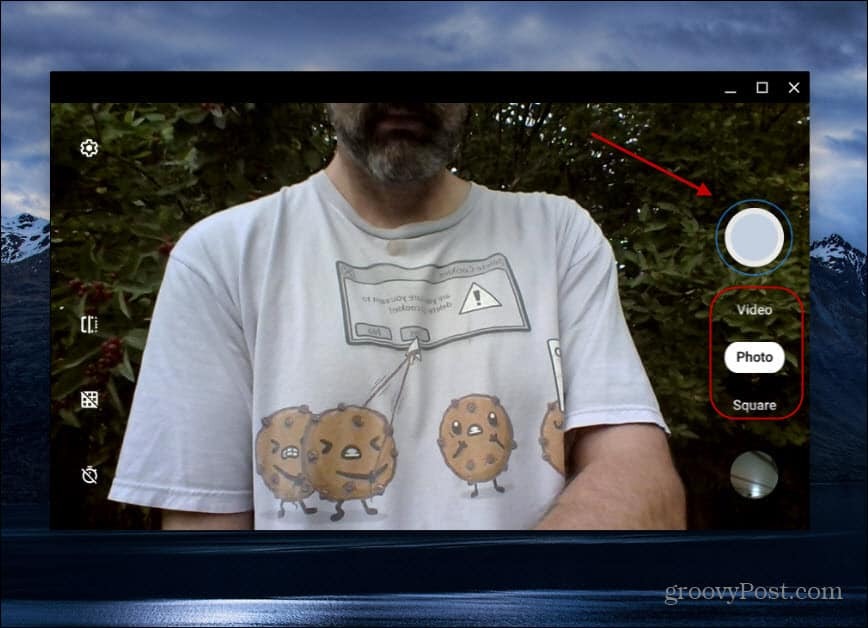
Po zrobieniu filmu lub zdjęcia możesz obejrzeć je bezpośrednio z aplikacji Aparat lub znaleźć w aplikacji Pliki. Aby wyświetlić z aplikacji Aparat, wystarczy kliknąć miniaturę najnowszego zdjęcia wykonanego w prawym dolnym rogu. Spowoduje to wyświetlenie aplikacji Galeria. Tam możesz odtwarzać filmy lub przeglądać zrobione zdjęcia.
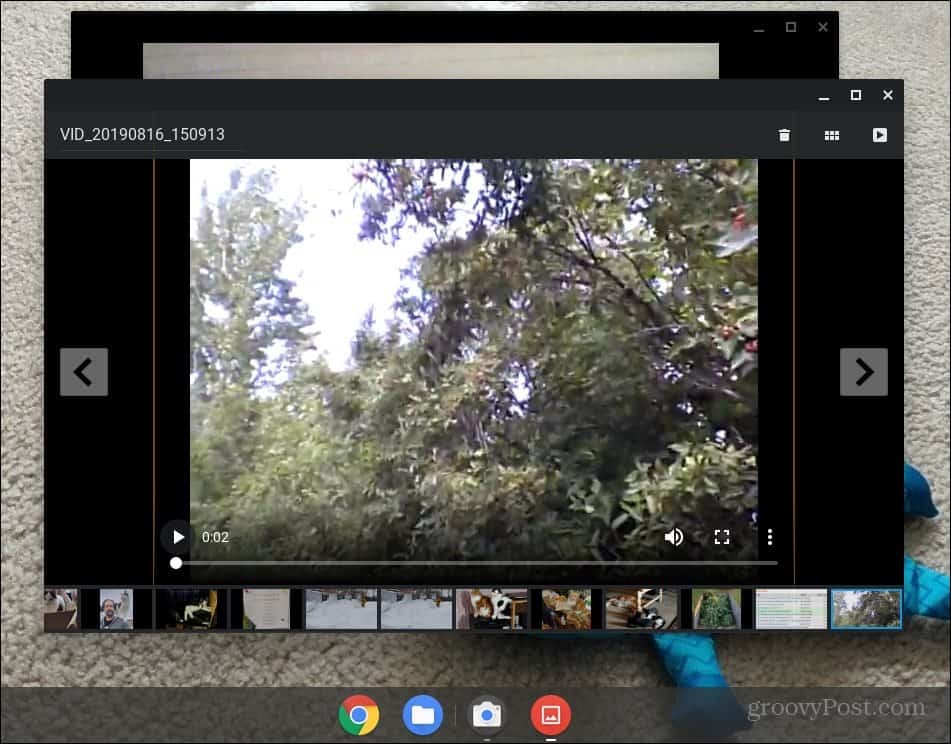
Możesz również znaleźć zdjęcia w aplikacji Pliki poniżej Moje pliki> Pobieranie. Tam zobaczysz wszystkie najnowsze zdjęcia wykonane za pomocą aplikacji Aparat. Stamtąd możesz oglądać swoje filmy, udostępniać je lub po prostu usuwać je z urządzenia.
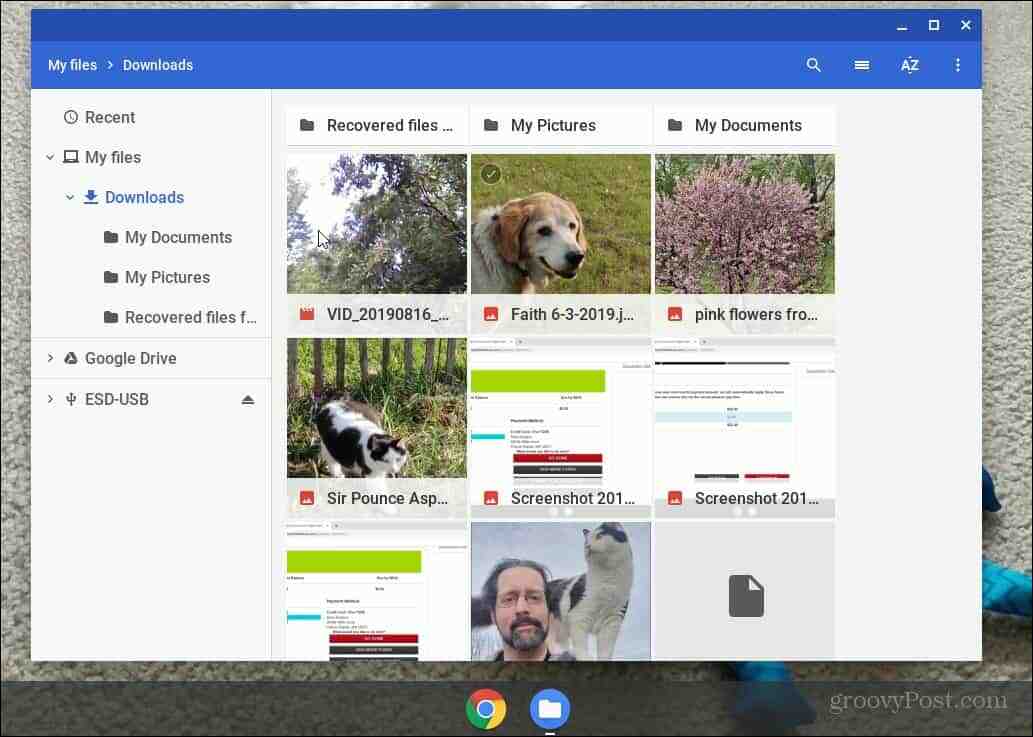
Warto też to zauważyć Chrome OS 76 firma zaktualizowała aplikację Camera. Nowy interfejs pozwala na łatwiejszą nawigację między trybem fotografowania. Działa również w trybie pionowym na Pixel Slate i innych Chromebooki.
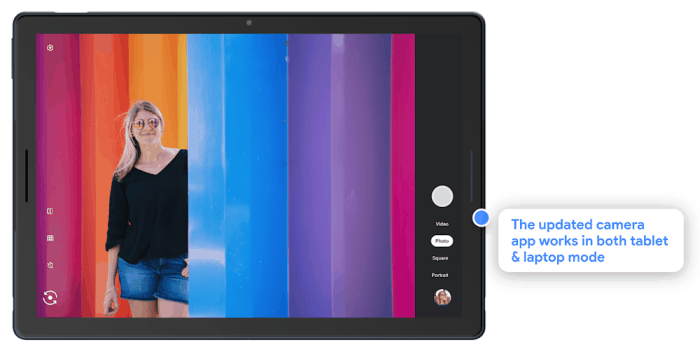
Dzięki najnowszym aktualizacjom robienie filmów i robienie zdjęć za pomocą aplikacji Aparat na Chromebooku stało się raczej intuicyjne. Przypomina to robienie zdjęć i nagrywanie filmów za pomocą telefonu. W rzeczywistości przypomina mi to, kiedy po raz pierwszy pojawił się Kindle Fire, a tam był aplikacja ukrytej kamery w nim też. Ale fajną rzeczą jest to, że Google stara się to ulepszyć.
Pamiętaj, że słabsze Chromebooki nie mają najlepszych wbudowanych kamer internetowych. Więc nie będziesz chciał używać go do produkcji serialu YouTube. Jest to jednak dobry sposób na przesłanie krótkiego filmu wideo znajomym i rodzinie lub opublikowanie go w serwisie społecznościowym.